Инструменты веб-разработки: обзор современных IDE для языка PHP
Начинающий PHP-разработчик всегда приходит к осознанию того, что ему нужна среда разработки. Данная статья — это краткий обзор PHP IDE, которые подойдут как начинающему, так и опытному разработчику.
Notepad++
Начнем с самого простого, доступного, легкого и, пожалуй, самого известного редактора Notepad++. Каждый, кто только начинает осваивать азы программирования и верстки, первым делом натыкается именно на Notepad++, поэтому пропустить его в этом обзоре просто невозможно.
Подсветка кода
Подсветка синтаксиса ускоряет процесс написания и работы с кодом, а так же поиска ошибок. Возможна подсветка CSS, PHP, JS, HTML и другого кода. Допустим, откроем файл index.html — редактор автоматически определит расширение файла HTML и присвоит подсветку для нужного типа документа.
Код без подсветки:

Код с подсветкой:

Автоматическое дописывание тегов
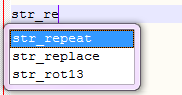
Очень удобная функция для экономии времени. Редактор сам предлагает различные варианты завершения написания кода.
Для настроек функции достаточно пройти по пути: Опции → Настройки → Автозавершение.
Смена кодировки
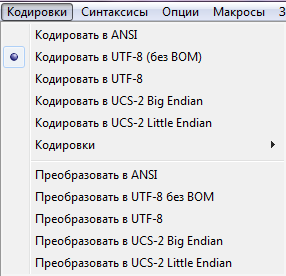
Окно замены и поиска
Автозамена и поиск во всех документах открытых в IDE. Вызывается окно поиска сочетанием клавиш Ctrl + F.
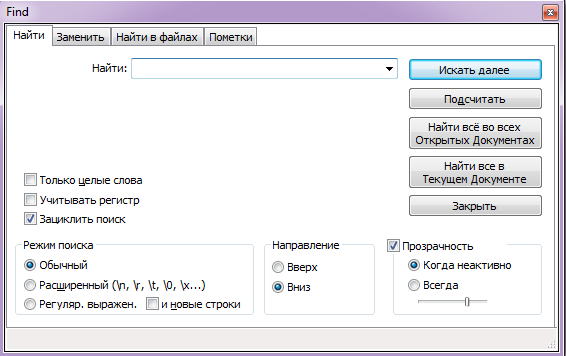
Возможность открывать нескольких копий одного документа
Это функция бывает полезна, когда при правке одного документа необходимо смотреть в исходный вариант, а так же сравнивать отредактированные копии.
Удаление или изменений документа в других программах
Возможно, что вы правили файл в другой IDE или вовсе удалили его. Notepad++ предложит вам сохранить последнюю открытую версию документа.
Возможность расширения при помощи плагинов
Существует огромное множество расширений для упрощения работы с Notepad. Приведу несколько примеров:
-
Autosave — Автосохранение документов.
-
Compare — Сравнение версий файлов.
-
Document Monitor — проверка изменения файла другими программами.
-
Explorer — запоминает пути к папкам.
-
Code Alignmen — выравнивание кода.
-
NppExport — конвертирует Markdown код в html.
-
MultiClipboard — история копируемого кода.
-
Spell-Checker — проверка правописания.
-
JSToolNpp — помогает при работе с JavaScript.
-
Finger Text — позволяет использовать один и тот же блок несколько раз.
-
Customize Toolbar — помогает настроить панель инструментов.
-
Preview Html — предпросмотр изменений.
-
NppFTP — возможность работать с фалами напрямую через IDE.
-
Auto Indent — авто отступы.
-
CharM — набор символов.
-
SnippetExecutor — выполнение и компилирование кода.
-
TextFX Plugin — автоматическое закрытие тегов.
-
Function list — показывает список функций.
-
HTML Tag — дополнительный набор сочетаний клавиш.
Работа через FTP
Многим удобно работать с сервером сразу через FTP, поэтому устанавливаем плагин NPPftp.
Подведем итоги
-
Бесплатный.
-
Работа с большим количеством вкладок.
-
Минимальный размер.
-
Простота установки.
-
Подсветка синтаксиса.
-
Работа с большим количеством языков.
-
Возможность экспорта файла в другой формат.
-
Наличие горячих клавиш.
-
Возможность расширенного поиска по документам.
-
Возможность смены кодировки.
-
Возможность расширения функционала.
-
Удобный и понятный интерфейс.
Sublime Text 3
Время идет, и почти каждый начинающий программист рано или поздно пытается найти что-то поинтереснее, чем модифицированный блокнот. Некоторым везет сразу наткнуться на Sublime.
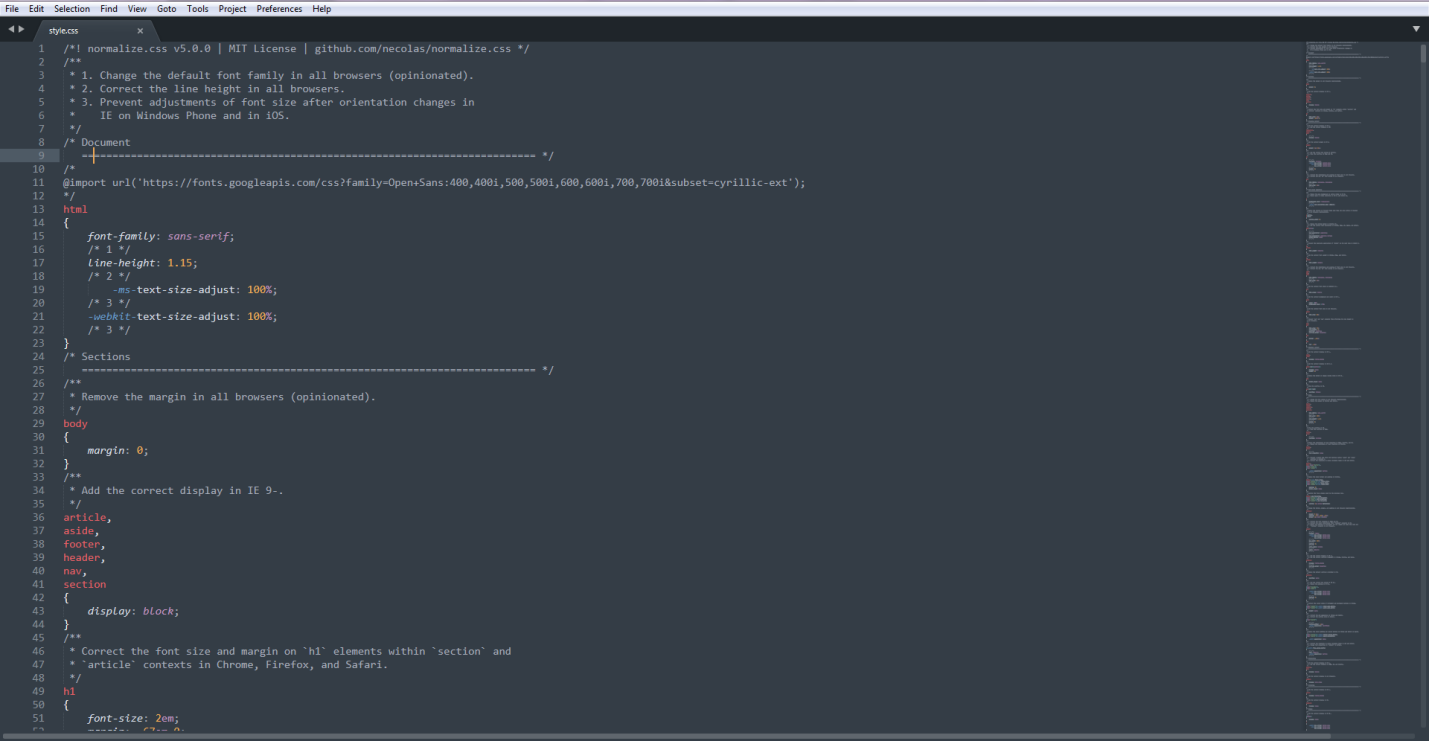
Открытие нескольких окон
Возможность редактора вертикально или горизонтально разделять рабочую область, позволяет работать с несколькими файлами одновременно на одном экране.
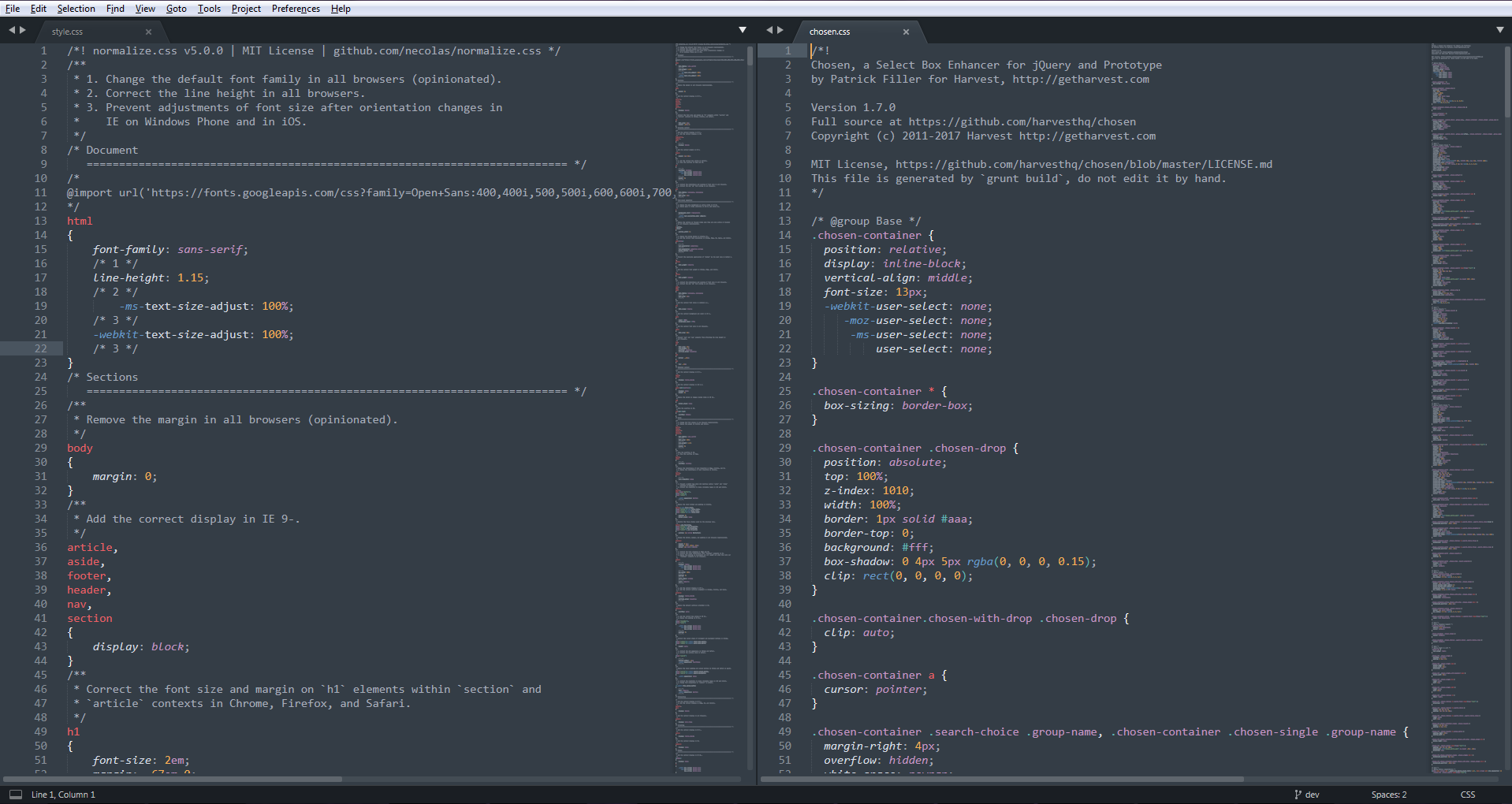
Это поможет при сравнении файлов, а также поможет держать всегда открытый файл с константами.
У каждого окна имеется своя полоса прокрутки в виде карты кода, но по желанию ее можно убрать.
Вызов функционала:
Горизонтально:
Win/Linux: Alt + Shift + 2/¾/5
Mac: CMD + Alt + 2/¾/5
Вертикально:
Win/Linux: Alt + Shift + 5/8/9
Mac: CMD + Alt + Shift + ½/3
Просмотр изображений
Небольшой, но крайне полезный функционал при верстке.
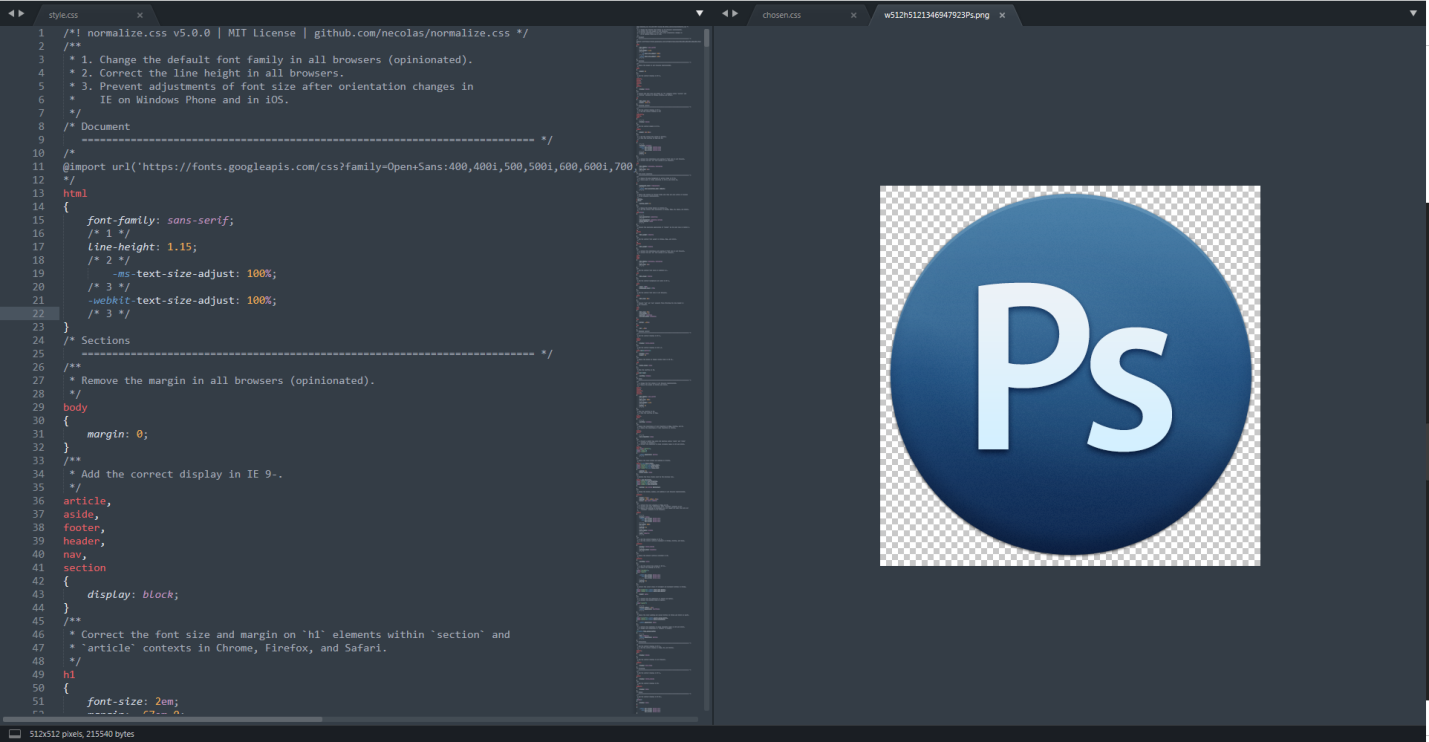
Простота установки плагинов
При всех описанных выше преимуществах базовая версия Sublime крайне обделена функционалом, но и это не проблема, так как установка любого дополнения, позволяющего расширить функционал, происходит прямо из окна редактора нажатием нескольких клавиш.
Win/Linux: Ctrl + Shift + P
Mac: CMD + Shift + P
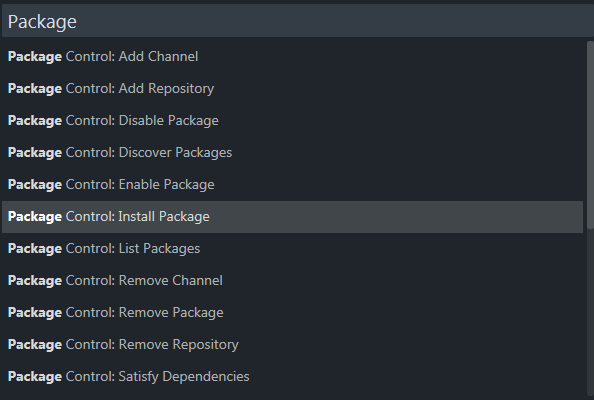
В появившемся окне вводим «Package Control: Install Package». Достаточно только начать вводить, и редактор сам предложит все доступные варианты.
Вот и все. Далее таким же сочетание клавиш вызываем строку поиска по плагинам и устанавливаем нужный вам.
Быстрое написание кода
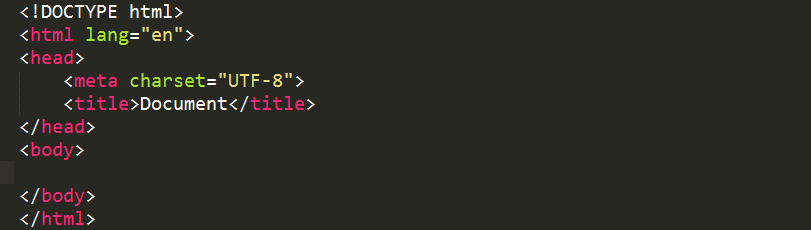
Один из наиболее популярных плагинов — Emmet, который, кстати, подходит не только для Sublime. Итак, устанавливаем плагин Emmet. Вводим »!», а затем — TAB, и наш символ автоматически преобразуется в готовый код.
Множественное выделение
Через Ctrl ставите курсор в нужные места, а затем начинаете вводить с клавиатуры нужный код.
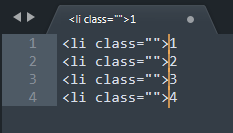
Достоинства
-
Приятный и легкий интерфейс.
-
Гибкие настройки.
-
Возможность создания любых сниппетов.
-
Задание горячих клавиш для любых действий.
-
Наличие мини-карты кода.
-
Возможность хранения настроек в папке.
-
Комментирование кода (по горячим клавишам).
-
Отображение скрытых символов.
-
Огромное, постоянно растущее сообщество пользователей.
Недостатки
-
Необходимо редактировать XML-файлы для настроек, что без какого-либо опыта затруднительно, поэтому новичкам может быть не очень понятно.
-
Нет проверки орфографии.
-
Время загрузки программы немного выше, чем у Notepad++.
-
Платность. Хотя есть пожизненный триал, который мало чем мешает. Периодически появляется окно о покупке лицензии.
phpDesigner
phpDesigner — хоть и старый, но довольно функциональный PHP-редактор с живой подсветкой синтаксиса. Этот редактор подойдет как начинающим, так и профессиональным разработчикам.
Подсказки по PHP-коду и автозавершение
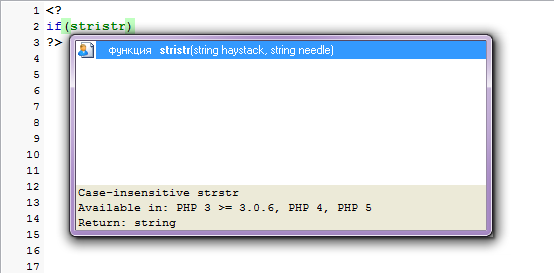
Увеличение скорости написания кода при помощи подсказок PHP, JavaScript. Автозавершение кода для PHP, HTML, XHTML, CSS.
Работа с FTP
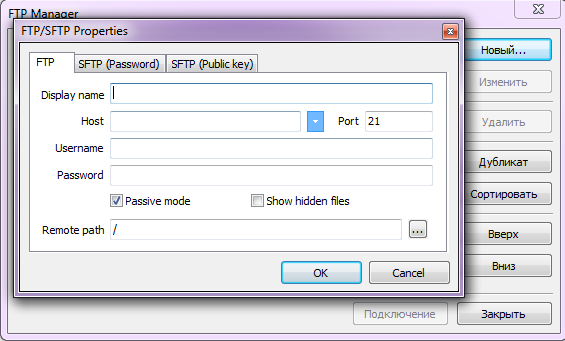
Возможность безо всяких дополнительных расширений, прямо из «коробки» работать с неограниченным количеством подключений к FTP и SFTP. Имеется поддержка загрузки и выгрузки файлов прямо из окна редактора.
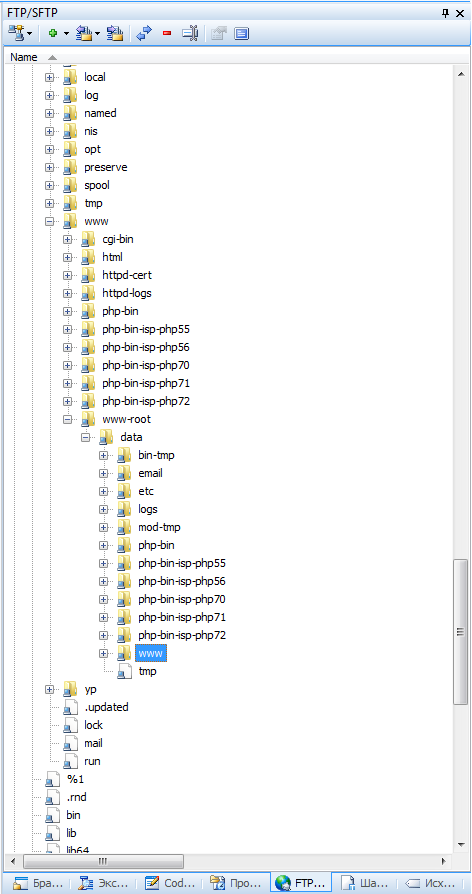
Быстрый обзор кода
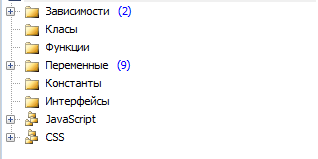
Быстрый обзор кода помогает одним нажатием находить нужный участок кода, будь то переменная, класс, зависимость или функция. Функционал очень полезен для поиска по большим файлам.
Ошибки в коде
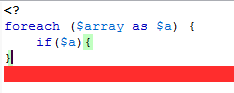
Пожалуй, самая интересная и востребованная функция в редакторе — это показ ошибок в коде. С ней вы без труда увидите ошибку, выделенную характерной красной полосой.
Интеллектуальная подсветка синтаксиса
Автоматическое переключение между подсветкой PHP, HTML, CSS, JavaScript, в зависимости от того, где находится курсор.
Быстрая смена кодировки
Как и многие другие редакторы, phpDesigner не обделен возможностью быстрой смены кодировки у файла.
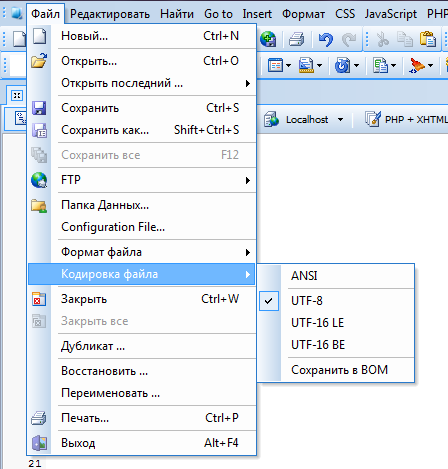
Форматирование PHP-кода
При наборе PHP-кода phpDesigner сам проставляет необходимые отступы, но, открыв чужой код, вы можете не обнаружить привычной для вашего глаза лестницы кода. Для автоматического форматирования кода в phpDesigner используется сочетание клавиш Ctrl + Shift + F1.
Недостатки
-
phpDesigner — платная IDE, но есть trial на 21 день.
-
К сожалению, программа больше не развивается и в скором времени будет больше не актуальна.
-
Нет возможности быстрой работы с современными фреймворками.
-
Нет встроенной тёмной темы.
-
Существует только для Windows.
Плюсы
-
Подсветка синтаксиса PHP4 и выше, SQL, HTML/XHTML, CSS, JavaScript, Java, C#, Perl, Python, Ruby, Smarty.
-
Подсказки при работе с PHP.
-
Возможность работы с серверными переменными.
-
Мощный PHP Code Beautifier.
-
phpDocumentator.
-
Быстрое комментирование кода.
-
Быстрый переход к переменной, функции, классу или константе.
-
Проверка синтаксиса PHP с использованием PHP-интерпретатора.
-
Подсветка незакрытых скобок/тегов.
-
Автоматическая простановка отступов.
-
Автокорректировка функций.
-
Бесконечная возможность повторять и отменять изменения.
-
Поддержка регулярных выражений при поиске и замене.
-
Поиск по нескольким файлам проекта.
-
Замена в нескольких файлах проекта.
-
Предпросмотр в браузерах.
-
Печать.
-
Возможность создавать шаблоны кода.
-
Работа с FTP.
-
Быстрая смена кодировки.
-
Поддержка мультиязычности.
-
Настраиваемые вкладки.
-
Настраиваемые горячие клавиши.
-
Поддержка тем.
phpStorm
Мы подобрались к одной из самых сложных и распространенных IDE. Функционал «Шторма» крайне широкий. Несмотря на свою распространенность и популярность, Storm имеет ряд достоинств и недостатков. Приведем краткий обзор его возможностей.
Редактирование файла
В Storm продолжать работу с файлами очень просто, так как IDE сама запоминает место, где вы остановились в файле, и положение курсора, даже при повторном его открытии.
Специальные заметки
На полях вы можете делать специальные пометки, которые сохраняются в пункте Breakpoints. Вызывается меню нажатием Ctrl + Shift + F8. Можно в любое время обратиться к заметке любого файла в текущем проекте. Заметки можно группировать, создавая папки для них.
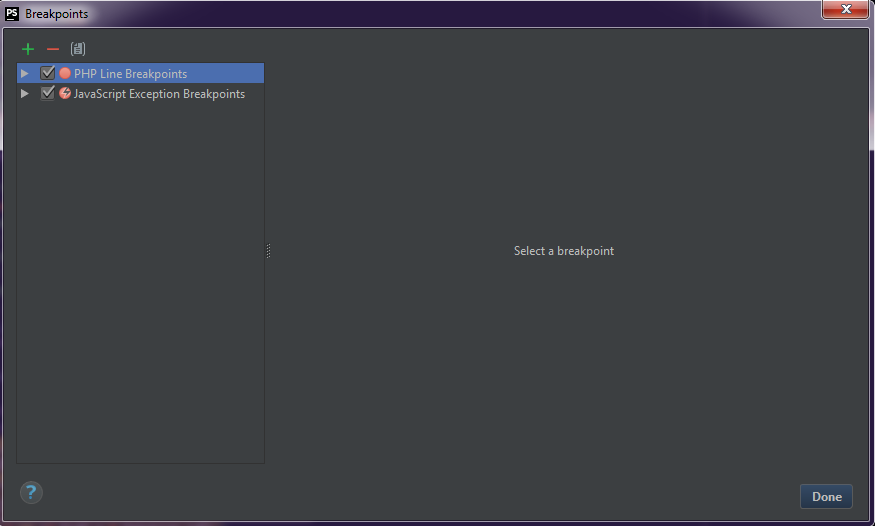
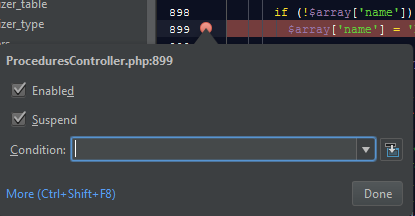
Scratch-файлы
Иногда вам физически не нужны некоторые файлы в проекте, скажем, для заметок или каких-либо наработок. В PhpStorm подобные пустые файлы заменяют Scratch-файлы, которые не создаются, а просто хранятся в самом проекте до тех пор, пока вы их не удалите.
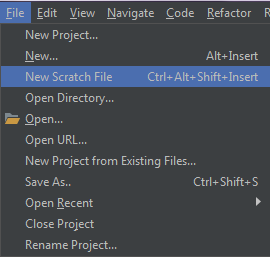
Сравнение с файлом на FTP
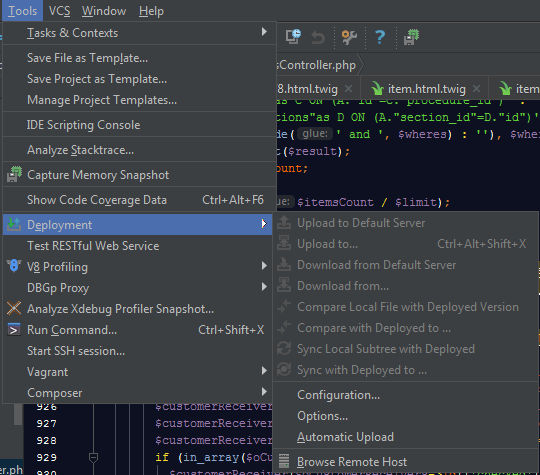
Так как Storm предназначен в основном для работы с проектами, структура которых располагается в вашей файловой системе (проект должен быть выкачен), крайне полезной функцией является сравнение с файлом на FTP. Пригодится, когда над проектом работают несколько человек, и вы можете случайно удалить чужие наработки. При сравнении, IDE покажет несоответствующие участки кода. Разумеется, для работы данной функции у вас должно быть настроено соединение с FTP.
Работа с Git
Одной из наиболее значимых функций в Storm является работа с Git-репозиторием. Все команды по работе вы можете посмотреть в меню.
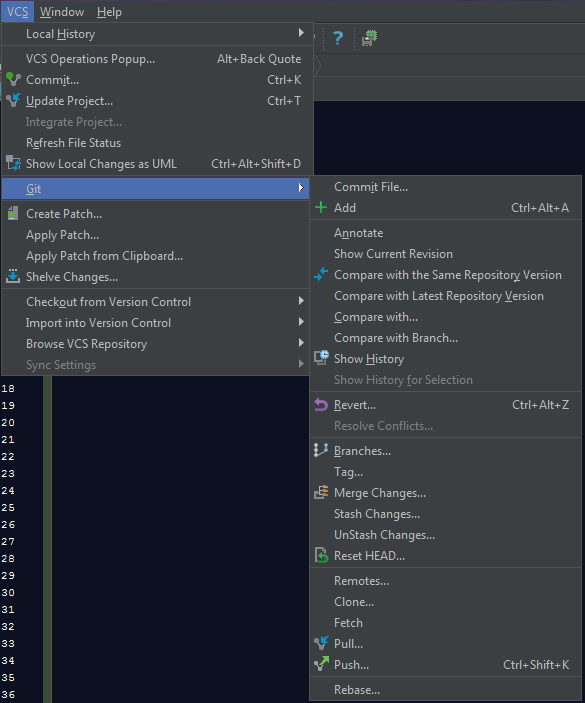
При работе с «Гитом» вы также можете сравнивать файлы, точнее, это происходит автоматически, когда вы пушите изменения в Git. В случае несоответствия, phpStorm выдаст вам окно с конфликтами в файлах, а сами файлы подсветятся красным цветом. Кроме того, полезной функцией будет настройка автодеплоя, если он не настроен на стороне Git. То есть после успешной загрузки изменений, измененный файл автоматически перенесется на сервер.
Поиск по проекту
Поиск по текущему файлу осуществляется простым нажатием клавиш Ctrl + F, но если проект полностью проиндексирован, а это происходит при его скачивании, вы можете осуществлять поиск по проекту либо по папке. Для этого достаточно выбрать сам проект в дереве папок либо — папку и нажать Ctrl + Shift + F.
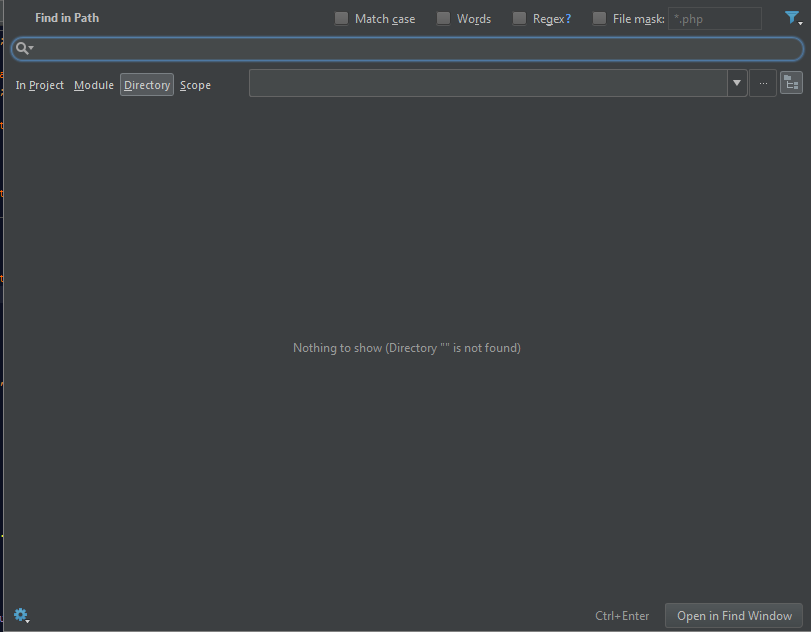
Подсветка неиспользуемых переменных
Если переменная не используется, она будет окрашена в серый цвет.
Подсказки в функциях
phpStorm пошел дальше и, кроме автоподсказок и дописывания функций, он предупреждает об отсутствии пропущенных обязательных переменных.
История изменения в файлах
IDE хранит все локальные изменения в файлах, и в любой момент времени вы можете вернуться к промежуточному или начальному состоянию файла.
Это был краткий список особенностей IDE phpStorm. Давайте немного поговорим о недостатках:
-
Программа платная, и лицензия довольно дорогая, но, учитывая функционал, оно того стоит. Да, кстати, есть пробный период.
-
Для полноценной работы необходимо выкачивать проекты, а если их много, это становится не совсем удобно.
-
Автосохранение файлов. Не совсем удобно для людей, работающих с другой IDE, но быстро привыкаешь.
-
Пугающие настройки. Их действительно очень много.
-
Непривычные сочетания горячих клавиш. Например, Ctrl + Y не возвращает обратно, а удаляет строку.
Вот и подошел к концу краткий обзор IDE для PHP. Конечно, это лишь малая часть возможных программ для работы. Описанный выше функционал далеко не полный и представляет собой лишь базовое взаимодействие с IDE. С чем работать и как, выбираете сами, а я могу лишь пожелать успехов в ваших начинаниях. Удачи!
Иллюстрация: Кадр из сериала «Мистер Робот».
Полный текст статьи читайте на CMS Magazine
